Werbung
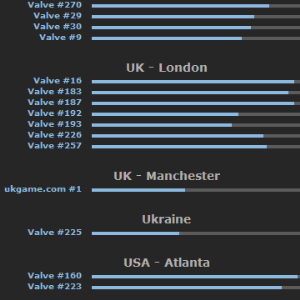 Ich verwende Steam seit einiger Zeit für die Bereitstellung von Spielen. Selbst wenn ich physische Kopien der Spiele besitze, lade ich sie mithilfe des Dienstes herunter, in dem Wissen, dass die Originalmedien sicher sind.
Ich verwende Steam seit einiger Zeit für die Bereitstellung von Spielen. Selbst wenn ich physische Kopien der Spiele besitze, lade ich sie mithilfe des Dienstes herunter, in dem Wissen, dass die Originalmedien sicher sind.
Während ich dies schreibe, habe ich das Glück, dass ich eine Hochgeschwindigkeits-Internetverbindung habe - 50 Mbit / s -, aber das war nicht immer so. Abgesehen von den Vorteilen optischer Kabel bedeutete die Entfernung von meinem Zuhause zur örtlichen Telefonzentrale dies ADSL würde niemals mehr als 2 Mbit / s anbieten, was für Online-Spiele kaum ideal ist wird heruntergeladen.
Einer der Bereiche, in denen meine Verbindung regelmäßig litt, war der Kauf von Spielen bei Steam oder die Installation von Server- und SDK-Frameworks zum Spielen von Mods. Was ich jetzt weiß, hätte damals immens geholfen und möglicherweise Downloads ermöglicht, die die ganze Nacht in einem Bruchteil der Zeit abgeschlossen waren.
Drosselung am Dampfende
Sie müssen nicht einmal eine Verbindung mit niedrigen 2 Mbit / s herstellen, um eine niedrige Download-Geschwindigkeit von Steam zu erhalten. Aufgrund der massiven Nachfrage auf ihren Servern führt das Unternehmen eine Art Bandbreitendrosselungsprozess durch, um die Auswirkungen zu verringern und die gleichzeitige Verwaltung mehrerer Verbindungen zu ermöglichen.
Wenn Ihre Verbindung eingeschränkt wurde und Sie mit nur 250 Kb / s tuckern, können Sie etwas tun die Einstellungen des Steam-Clients, um eine schnellere Download-Geschwindigkeit zu ermöglichen, die nicht durch die Steam-Server, sondern durch die Verbindung Ihres Internetdienstanbieters begrenzt ist Geschwindigkeit.
Bevor Sie dies tun, stellen Sie jedoch sicher, dass Sie alle nicht wesentlichen Apps geschlossen haben, die möglicherweise die Bandbreite belasten. Chat-Programme, Downloader und Streaming-Videos werden ebenso wie etwaige Anwendungs-Upgrades unter diese Beschreibung fallen.
Wählen Sie einen neuen Server
Besuch diese Seite zeigt ein Liniendiagramm mit der Bandbreite von Steam in den letzten 48 Stunden an.
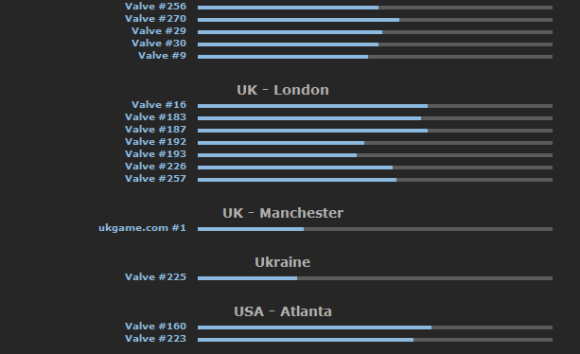
Entscheidender ist jedoch die Liste der Balkendiagramme darunter, von denen jedes einen Server darstellt und wie beschäftigt er ist. Je kürzer der Balken, desto geringer die Anzahl der Benutzer. Beachten Sie jedoch, dass Sie nach einem Server in der Nähe suchen sollten. Die Auswahl eines australischen Steam-Servers in Großbritannien ist keine gute Idee.
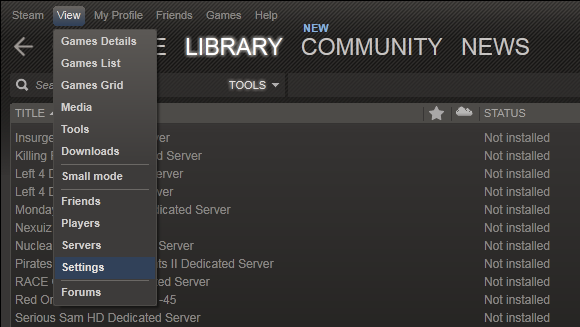
Wählen Sie einen Server, der geschlossen und mit einer geringen Anzahl von Benutzern ist, und öffnen Sie ihn Ansicht> Einstellungen. In dem Download + Cloud Stellen Sie zunächst sicher, dass Ihre Internetverbindung korrekt angegeben ist Ungefähre Geschwindigkeit Ihrer Internetverbindung Dropdown-Feld nach Bedarf.

Die wahre Magie in diesem Prozess kommt hier: Klicken Sie auf Region herunterladen Dropdown und wählen Sie den Server aus, den Sie zuvor identifiziert haben. Alles, was Sie jetzt tun müssen, ist, auf OK zu klicken, um zu bestätigen, und dann Steam neu zu starten, damit die Änderungen wirksam werden.
Beachten Sie, dass die Serverliste automatisch aktualisiert wird, wenn neue Server online geschaltet und alte Einheiten ausgemustert werden. Daher sollten Sie alle paar Monate überprüfen, ob Ihre Verbindung nicht auf einen langsameren Server aktualisiert wurde.
Verbessern der Geschwindigkeit in Windows
Es gibt eine andere Möglichkeit, die Download-Geschwindigkeit von Steam zu verbessern. Dies ist jedoch eine viel allgemeinere Methode, die sich auf alles auswirkt, was Sie online tun. Mit dem Windows QoS Packet Scheduler können alle Einschränkungen der Download-Geschwindigkeit wie folgt aufgehoben werden.
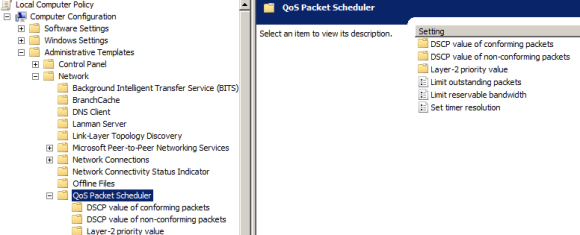
Schlagen WINKey + R. und eintreten gpedit.msc in der Box - das Fenster Gruppenrichtlinie wird geöffnet. Von hier aus erweitern Computerkonfiguration> Administrative Vorlagen> Netzwerk> QoS Packet Scheduler.

Doppelklicken Sie zum Öffnen im rechten Bereich Begrenzen Sie die reversible Bandbreiteund wählen Sie die Aktivieren Optionsfeld zum Einstellen der Bandbreitenbegrenzung (%) auf 0%.
Wenn Sie fertig sind, klicken Sie auf Anwenden, dann okay. Jedes gängige Tool zur Erkennung der Internetgeschwindigkeit kann dann verwendet werden, um die Auswirkungen dieser Änderung zu überprüfen.
Effektive Änderungen, einfach vorgenommen
Diese beiden Änderungen können die Geschwindigkeit Ihrer Downloads von Steam erheblich beeinträchtigen. Letztere sind über die beliebte Online-Gaming-Community und das DRM-System hinaus nützlich. Es sollten keine Nebenwirkungen auftreten. In jedem Fall, in dem mir diese Änderung bekannt ist, war der Endbenutzer mit den Ergebnissen sehr zufrieden.
Natürlich sind beide Lösungen durch die von Ihrem ISP angebotene Geschwindigkeit begrenzt. Wenn Sie also weiterhin Probleme mit der Downloadgeschwindigkeit haben, müssen diese mit der entsprechenden Stelle besprochen werden. Das könnte man denken Steam lohnt sich nicht deswegen.
Wenn Steam gut und reibungslos läuft, können Sie jetzt Spiele spielen und einige Steam-Sammelkarten verdienen Was sind Steam-Sammelkarten und wie bekommen Sie sie?Hier finden Sie alles, was Sie über Steam-Sammelkarten wissen müssen, einschließlich der Art und Weise, wie Sie sie erhalten und was Sie damit tun können. Weiterlesen .
Christian Cawley ist stellvertretender Redakteur für Sicherheit, Linux, DIY, Programmierung und Tech Explained. Er produziert auch The Really Useful Podcast und verfügt über umfangreiche Erfahrung im Desktop- und Software-Support. Christian ist ein Mitarbeiter des Linux Format Magazins. Er ist ein Bastler von Raspberry Pi, ein Lego-Liebhaber und ein Retro-Gaming-Fan.